Dyktafon w telefonie iPhone: gdzie jest, jak go używać, jak wysłać plik audio
Funkcja dyktafonu różnych modeli smartfonów znaleźć przez długi czas. Jest na nowoczesnych gadżetach. "Gdzie jest rejestrator w iPhone'ie?" - pytasz. W tym artykule odpowiemy na to i inne istotne pytania dotyczące tej aplikacji do nagrywania.
Gdzie jest rejestrator w iPhonie?
Rejestrator głosu to standardowa, wstępnie zainstalowana aplikacja dostępna w każdym modelu iPhone'a. Możesz go znaleźć na pulpicie swojego gadżetu (zwanego przyciskiem "Strona główna"). Gdzie w rejestratorze iPhone? Jeśli nie zmieniłeś ikon, tradycyjnie jego ikona pojawi się na drugiej stronie ekranu.
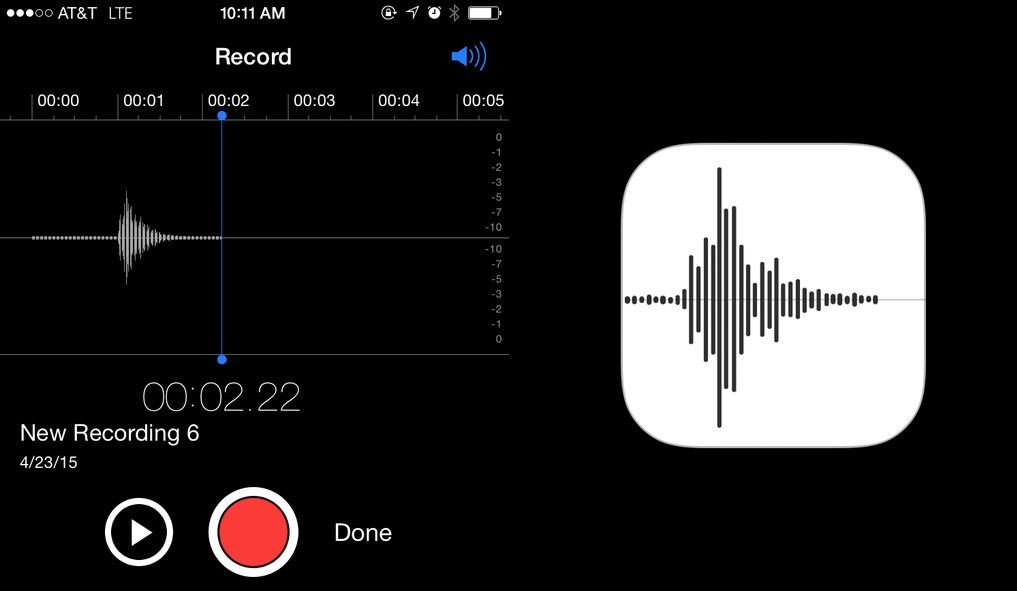
Wyszukiwanie nie potrwa długo - ikona jest podpisana słowem "Dyktafon". Jeśli twoje urządzenie z systemem iOS jest starsze niż "siedem", to ta aplikacja będzie oznaczona niebieską ikoną z ikoną mikrofonu. Na gadżetach z bardziej "młodą" wersją OS, ikona z oscylogramem - graficznym wzorem fala dźwiękowa. Interesujący fakt: przedstawiony na tej ikonie, oznacza słowo Apple.
Jeśli nie wiesz, gdzie znajduje się nagrywarka w iPhonie, wykonaj następujące czynności:
- Przejdź do Ustawień.
- Dalej - "Przechowywanie".
- Przewiń listę, aby wyświetlić aplikację "Recorder".
Jeśli program nie zostanie znaleziony w ten sposób, to wyjście jest jedno - zostało usunięte z urządzenia. Możesz go znaleźć ponownie, pobierając tę aplikację ze sklepu App Store.
Gdzie jest mikrofon w iPhone'ie?
Zdecydowaliśmy, gdzie jest rejestrator w iPhonie. Wiele ciekawych i lokalizacja mikrofonu. W końcu im bliżej źródła dźwięku, tym głośniejsze i jaśniejsze będzie nagranie. Ważne jest, aby nie zamykać, nie dotykać go podczas tego procesu.
Tradycyjnie na iPhone'ach mikrofon znajduje się w dolnej części obudowy po prawej stronie (jeśli urządzenie "patrzy" na właściciela ekranu, mikrofon będzie po lewej stronie w stosunku do ciebie).
Jak nagrywać dźwięk?
Wiedząc, gdzie jest rejestrator w iPhone 6, 4, 8, 5, 7 i innych wersjach, będziemy chcieli skorzystać z tego programu. Jest to całkiem proste:
- Uruchom aplikację, klikając jej ikonę.
- Kliknij duży czerwony przycisk na środku ekranu, aby rozpocząć nagrywanie.
- Podczas procesu zwróć uwagę na skalę - wyświetli się tam wskaźnik głośności w decybelach. Ważne jest, aby zapewnić średnią skalę. Z małym dźwiękiem będzie cicho i niezrozumiale, a przy dużym - świszczącym oddechu i nieprzyjemnym przycięciu ucha. Ponadto skala wyświetla czas nagrywania.
- Jeśli chcesz zawiesić proces, stuknij czerwony kwadrat w białym kółku (duży czerwony przycisk nagrywania zamienił się w niego). Wznów nagrywanie - ponownie naciśnij czerwony duży przycisk na ekranie.
- Możesz słuchać nagrań, dotykając ikony "Start" (odwrócony trójkąt). Zatrzymaj grę - kliknij "Wstrzymaj".
- Zwróć uwagę na ikonę głośności (klakson) w prawym górnym rogu. Gdy jest nieaktywny (biały), dźwięk będzie wychodził z głośnika podczas rozmów telefonicznych. Klakson można aktywować (jego kolor zmieni się na niebieski). W tym przypadku dźwięk będzie pochodził z głośnika, aby słuchać muzyki, dając sygnały, tj. Stanie się bardziej słyszalny. I w rzeczywistości, w innym przypadku można w standardowy sposób dostosować moc za pomocą regulatora głośności.
- Klikając na niebieską ikonę edycji po prawej stronie (w tym podczas słuchania nagrania), możesz przyciąć plik audio, usunąć go lub anulować zmiany.
- Chcesz zachować nagranie dźwiękowe? Kliknij "Zakończ".
- Plik można zapisać pod standardową nazwą ("Nowy wpis 1, 2, 3" itp.) Lub usuwając go pod własną nazwą.
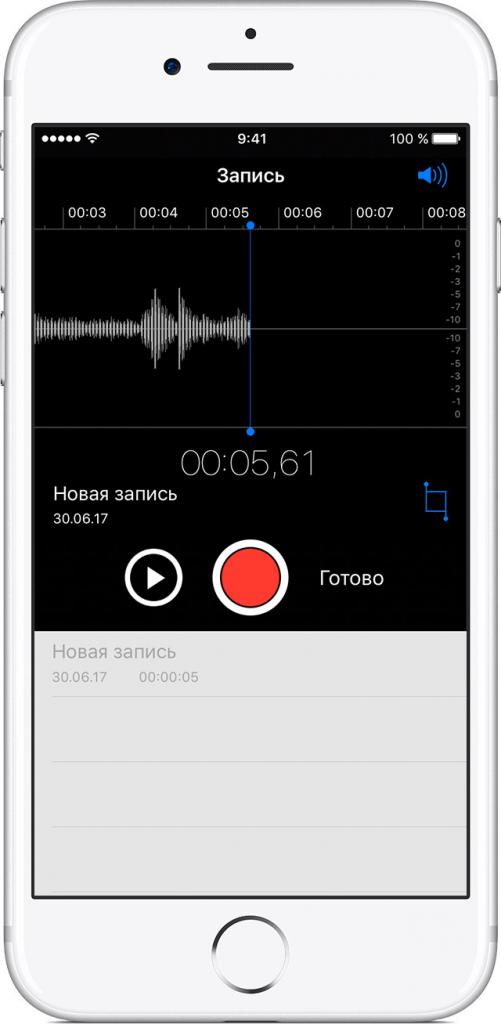
Pracuj z rekordami
Wiemy, gdzie znajduje się rejestrator w "iPhone 7", a także w starszych i starszych wersjach. Ale jak znaleźć nagrane pliki, jak z nimi pracować? To proste:
- Przejdź do aplikacji "Dyktafon".
- W dolnej połowie ekranu pojawi się lista wszystkich nagrań zapisanych na urządzeniu.
- Kliknij wybrane.
- Możesz słuchać pliku audio, klikając "Graj" przez słuchawki, głośniki konwersacji i audycje muzyczne.
- Dostępna jest również edycja (przycinanie).
- Nagrywanie można usunąć z pamięci, stukając w koszyk.
- Kliknij ikonę "Udostępnij" - plik audio zostanie wysłany w wiadomości (w tym iMessage), przez e-mail, a także w aplikacjach obsługujących tę funkcję - Vkontakte, What's App i tak dalej.
- W tym samym "Udostępnij" możesz zapisać wpis w "Notatkach", "Plikach", skopiuj go, aby go gdzieś wkleić.
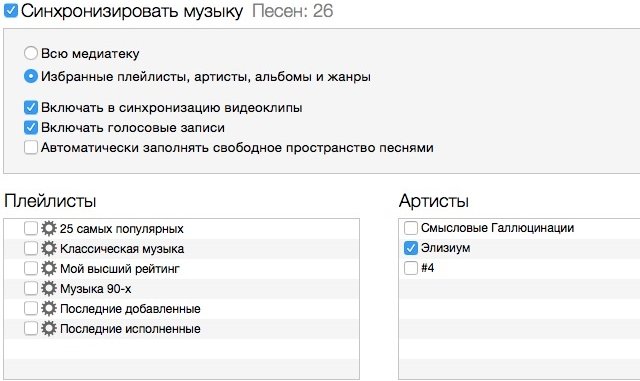
Wysyłanie pliku audio do komputera
Najprostszym sposobem udostępnienia nagranego pliku na komputerze stacjonarnym lub przenośnym jest skorzystanie z usług iTunes. Robi się to w ten sposób:
- Przez USB podłącz iPhone'a do komputera. Uruchom iTunes.
- Kliknij ikonę smartfona w oknie programu, który otwiera się na komputerze.
- W "Urządzeniach" (po prawej stronie ekranu) wybierz "Muzyka".
- Pamiętaj, aby zaznaczyć "Włącz nagrywanie głosu"!
- Rozpocznij synchronizację.
- Po zakończeniu procesu, ponownie w prawym bloku okna iTunes w sekcji "Playlisty" znajdź nagrania głosowe.
- W interesującym pliku kliknij prawym przyciskiem myszy i wybierz "Pokaż w Eksploratorze ..."
- Z wyświetlonego folderu nagrywanie można skopiować do dowolnego innego.
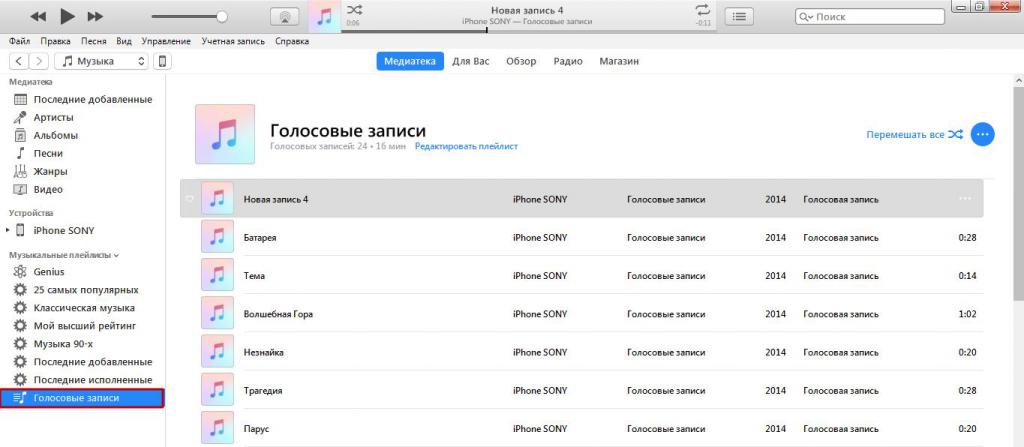
Przeanalizowaliśmy więc szereg problemów związanych z nagrywarką na iPhonie. Jednak wielu użytkowników woli zamiast tego pobierać aplikacje innych firm o podobnej funkcji. Powód jest prosty: standardowy program przerywa pracę, gdy nawiązujesz połączenie lub odbierasz połączenie. A po aktywowaniu w trybie rozmowy telefonicznej ostrzega rozmówcę o nagrywaniu ze stałym uchwytem, który psuje plik audio.